Лада Веста Руководство пользователя мультимедийной системой и радиоприемником

Лада веста руководство пользователя мультимедийной системой и радиоприемником
Внешний вид оборудования мультимедийного с навигацией 8450007950
1 – Слот для карты памяти SD;
2 – микрофон;
3 – дисплей с сенсорной панелью;
4 – MUTE — кнопка выключения звука;
5 – ручка энкодера (регулировка звука с кнопкой
включения/выключения);
6 – MODE – кнопка переключения режимов;
7 – кнопка Reset. включения/выключения);
USB-флеш-накопитель подключается к ОММН через
USB-разъем.
♦ Разъем USB предназначен для подключения USB Flash card, USB Flash player с объемом памяти не менее 1024 Мб, USB HDD и Mobile phone (только зарядка, максимальный ток зарядки 1,5 А).
Установка и извлечение карты памяти
♦ Установка карты памяти
⇒ Вставьте карту памяти в слот для карты памяти SD позиция 1 (рисунок 1) скошенным углом вперёд и вверх до фиксации.
♦ Извлечение карты памяти
⇒ Нажмите на вставленную карту памяти. Карта памяти выдвинется наружу.
♦ Допустимый объем карты памяти или USB-флеш-накопителя
♦ Каждый носитель, подключаемый к ОММН, может содержать не более 1024 файла и 256 папок (включая корневые каталоги).
♦ В зависимости от структуры папок и файлов процедура считывания информации с носителя может занять некоторое время.
♦ В таких случаях рекомендуется сократить количество папок или файлов.
«Спящий» режим
♦ ОММН переходит в «Спящий» режим при коротком нажатии на ручку энкодера, позиция 5 (рисунок 1) или после выключения зажигания (установка ключа в замке зажигания в положение 0, см. «Руководство по эксплуатации автомобиля…»).
♦ Находясь в «Спящем» режиме, по истечении 30 мин ОММН автоматически выключится.
⇒ Выход из «Спящего» режима производится коротким нажатием на ручку энкодера, позиция 5 (рисунок 1), или при установке ключа в замке зажигания в положение I (см. «Руководство по эксплуатации автомобиля…»), если перед последним выключением зажигания ОММН не было принудительно выключено ручкой энкодера.
Подключение внешнего носителя через разъем AUX
⇒ Для подключения внешнего носителя аудиоинформации через разъем AUX, вставьте кабель mini Jack (3,5 мм) одним концом в разъем AUX, а другим во внешний носитель.
ЭЛЕМЕНТЫ МУЛЬТИМЕДИЙНОЙ И НАВИГАЦИОННОЙ СИСТЕМЫ – СНЯТИЕ / УСТАНОВКА
Радиоприемник и проигрыватель звуковых файлов, оборудование мультимедийное навигационное
Автомобиль комплектуется радиоприемником и проигрывателем звуковых файлов или оборудованием мультимедийным навигационным. Операции по снятию данных радиоаппаратов с автомобиля и установке на автомобиль идентичны.
Снятие
Установить автомобиль на рабочее место, затормозить стояночным тормозом, выключить зажигание. Поднять капот, отсоединить клемму провода «массы» от аккумуляторной батареи (ключ гаечный 10).
Отсоединить центральную накладку 1, рисунок 1, от панели 2 приборов, преодолев сопротивление фиксаторов.
Рисунок 1 – Снятие центральной накладки панели приборов:
1 – центральная накладка панели приборов;
2 – панель приборов;
3 – кнопка аварийной сигнализации;
4 – радиоприемник и проигрыватель звуковых файлов
Отсоединить разъем жгута проводов панели приборов от разъема кнопки 3 аварийной сигнализации, установленной на центральной накладке, и снять центральную накладку панели приборов.
Рисунок 2 – Снятие центрального сопла вентиляции кузова:
1 – винт самонарезающий;
2 – центральное сопло вентиляции кузова;
3 – радиоприемник и проигрыватель звуковых файлов
Отвернуть четыре винта 1, рисунок 2, самонарезающих и снять центральное сопло 2 вентиляции кузова (насадка Т20, отвертка).
Отвернуть четыре винта 1, рисунок 3, самонарезающих и извлечь радиоприемник и проигрыватель звуковых файлов 2 из гнезда панели 3 приборов (насадка Т20, отвертка).
Рисунок 3 – Снятие радиоприемника и проигрывателя звуковых файлов:
1 – винт самонарезающий;
2 – радиоприемник и проигрыватель звуковых файлов;
3 – панель приборов
Отсоединить колодки 1 и 2, рисунок 4, жгута проводов панели приборов от разъемов радиоприемника и проигрывателя звуковых файлов 5.
Рисунок 4 – Отсоединение колодок и разъемов жгутов проводов от радиоприемника и проигрывателя звуковых файлов: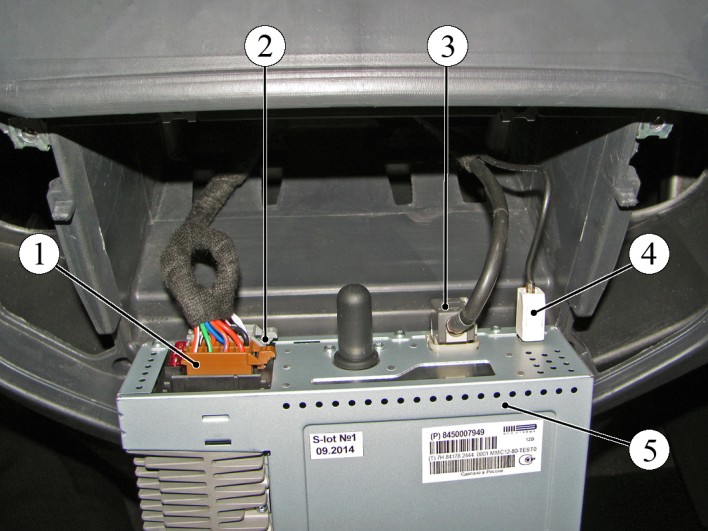
1, 2 – колодка жгута проводов панели приборов;
3 – разъем кабеля USB;
4 – разъем кабеля антенны;
5 – радиоприемник и проигрыватель звуковых файлов
Отсоединить разъемы 3 кабеля USB и 4 кабеля антенны от разъемов радиоприемника и проигрывателя звуковых файлов.
Отсоединить разъем кабеля блока управления мультимедийной системой на рулевом колесе (при наличии) от разъемов радиоприемника и проигрывателя звуковых файлов.
Снять радиоприемник и проигрыватель звуковых файлов.
Установка
Установить радиоприемник и проигрыватель звуковых файлов в порядке обратном снятию.
Во время установки радиоприемника в гнездо панели приборов контролировать уход проводов в соответствующие отверстия панели приборов в целях исключения их пережатия.
Медиасистема – руководство пользователя (инструкция магнитолы ммс, гу) лада веста (lada vesta)
Примечание:
См. также Руководство по пользованию магнитолой (радиоприёмником)
Примечание:
Инструкцию для ММС LADA EnjoY (Pro) c сервисами Яндекс см. тут
Настоящее руководство относится к навигационному мультимедийному устройству (НМУ) 8450007950 для установки на автомобили семейства LADA (далее – “НМУ” или “изделие”) и предназначено для ознакомления с составом, принципами работы, техническими характеристиками, эксплуатацией и техническим обслуживанием НМУ. Документ содержит информацию о назначении, составе, свойствах, подготовке к применению, целевом использовании ОМН, хранении и транспортировке.
Содержание:
Описание мультимедийного оборудования с навигацией
Внешний вид
Установка и извлечение карты памяти
«Спящий» режим
Подключение внешнего носителя через разъём AUX
Управление медиасистемой
Выключение звука.
Кнопка MODE
Регулировка громкости.
Органы управления на руле
Главное меню
Режим «Радио»
Режим «Аудио»
Режим «AUX»
Режим «Видео»
Режим «Фото»
Режим «Телефон»
Проигрывание аудиофайлов с телефона
Режим «Навигация»
Режим «Настройки»
Подключение Интернета по Wi-Fi
Режим камеры заднего вида
Список типов программ радиовещания, передаваемых в RDS
Параметры работы функции поиска при RDS
Условия корректного подключения
Уход за медиасистемой
Возможные неисправности и способы их устранения
Часто возникающие вопросы
Форматы аудио-, видеофайлов и файлов изображений
Видеообзор медиасистемы
1. Описание мультимедийной системы с навигацией
ВНИМАНИЕ!
ОММН разрешается управлять только при полной уверенности в том, что это не будет угрожать безопасности дорожного движения.
В первую очередь сосредоточьтесь на дороге! За безопасность на дороге отвечает исключительно водитель. Основная идея продукта заключается в том, чтобы руль всегда был в ваших руках!
В машине во время движения попадают под воздействие внешних факторов
– не проводите установку ОММН;
– не делайте звук слишком громким, так как это может помешать восприятию звуков от других автомобилей.
Избегайте парковки автомобиля под прямыми солнечными лучами, чтобы избежать чрезмерного повышения температуры в салоне. Перед включением OMN проверьте температуру в салоне.
Температура окружающей среды для UMN колеблется от минус 27 до плюс 70 градусов Цельсия. Перед началом эксплуатации температура в кабине должна находиться в допустимом диапазоне.
О МН предназначен для подключения к бортовой сети автомобиля с минусом 12 В. Не подключайте ОМН в автомобилях с другим напряжением питания.
Гнезда USB и SD предназначены для подключения карт памяти SD и USB-накопителей. Подключение других устройств может привести к повреждению UMN или подключаемого устройства.
Во время мытья автомобиля не допускайте попадания жидкости внутрь. Это может привести к короткому замыканию, возгоранию или другим повреждениям.
Примечание. Гарантия не распространяется на повреждения, вызванные небрежным обращением или специализированным ремонтом.
Внешний вид
1.1.1 На рисунке 1 показан внешний вид навигационного медиаустройства 8450007950.

Изображение 1. Внешний вид мультимедийного оборудования 8450007950
2 слота для SD -карт;
2 – микрофон;
3 – Сенсорный дисплей ;
4 – MUTE – кнопка отключения звукового сигнала;
5 – кнопка энкодера (регулировка звука с помощью
Отключить/отключить);
6 – кнопка переключения режимов;
7 – кнопка Reset.
1.1.2 USB-накопитель подключается к UMN через USB-разъем.
1.1.3 Разъем USB, предназначенный для подключения флэш-карт USB, флэш-плееров USB с памятью не менее 1024 МБ, жестких дисков USB и мобильных телефонов (только для зарядки, максимальный ток зарядки 1,5 A).
1.2 Вставка и извлечение карты памяти
1.2 Установка карты памяти
1.2.1.1 Вставьте карту памяти в позицию 1 слота для SD-карт (рис. 1) скошенным углом вперед и вверх до щелчка.
1.2.2 Извлечение памяти
1.2.2.1 Нажмите на вставленную карту памяти. Карта памяти извлекается.
1.3 Максимальный размер для карты памяти или флэш-диска USB
1.3.1 Существует ограничение на 1024 файла и 256 папок на одном носителе.
1.3.2 Процесс считывания может занять некоторое время.
1.3.3 В таких случаях рекомендуется уменьшить количество папок или файлов.
1.4 «Спящий» режим
1.4.1 При кратковременном нажатии кнопки энкодера в положении 5 (рис. 1) или после выключения зажигания, OMN переходит в спящий режим.
1.4.2 В режиме ожидания UMN автоматически выключится через 30 минут.
1.4.3 Выйдите из режима “Sleep”, кратковременно нажав кнопку кодера, положение 5 (рис. 1), или вставив ключ зажигания в положение I (см. “Руководство по эксплуатации автомобиля…”), если UMN не был принудительно закрыт кнопкой кодера перед последним прерыванием зажигания.
1.5 Подключение внешних носителей с помощью AUX
1.5.1 Для подключения внешнего носителя аудиоинформации через разъём AUX вставьте кабель miniJack (3,0 мм), одним концом во внешний носитель.
Управление ОММН по Республике Дагестан
2.1 Началось работы
2.1.1 Нажмите кнопку энкодера, позиция 5 (Рисунок 1), чтобы активировать UMN.
2.1.2 для выключения нажмите кнопку энкодера в положении 5 (рис. 1).
2.1.3 Для сброса нажмите (тонким тупым пальцем) и удерживайте кнопку сброса (положение 7) в течение 1-2 секунд.
ВНИМАНИЕ!
Перезагрузка ОММН необходима в случае «зависания», т.е. когда изделие не реагирует на органы управления.
Поскольку файлы на карте памяти SD могут повредить операционную систему изделия, рекомендуется извлекать ее при перезагрузке (пункт 1.2.2). На такие повреждения гарантия не распространяется.
При включении зажигания (установка ключа в замке замка — положение I, см. «Руководство по эксплуатации автомобиля.») ОММН автоматически включается на том уровне звука и источника воспроизведения или ниже его уровня («10»).
2.1.5 Если перед последним выключением зажигания установка ключа в замке была установлена на ноль (“Руководство по эксплуатации автомобиля”). Ручка энкодера заставила OMN сработать.
Выключение звука
2.2.1 Нажмите кнопку MUTE в положении 4, чтобы заглушить звук (рис. 1). В информационной области появится значок, который всегда там находится.
2.2.2 Нажмите кнопку еще раз или поверните ручку энкодера, положение 5 (рис. 1) в любом направлении, чтобы активировать звук.
Кнопка MODE
Кнопка MODE, положение 6 (рисунок 1), используется для переключения активных режимов работы OMCN.
Регулировка громкости
2.4.1 Громкость регулируется поворотом ручки энкодера, положение 5 (рис. 1), по часовой стрелке для увеличения громкости, против часовой стрелки – для уменьшения.
2.4.2 запоминает уровень громкости для каждого источника воспроизведения. Все настройки аудио остаются неизменными.
2.4.3 Если при последнем выключении уровень громкости превышал значение «10», то ОММН установит его равным 10.
1.5 Управление рулевого колеса
2.5. На рисунке 2 изображены кнопки управления OMN на рулевом колесе автомобиля.

Рисунок 2: Кнопки управления OMN на рулевом колесе
2.5.2 Цифрами на рисунке 2 обозначены следующие кнопки: 1 – снятие трубки для входящего вызова при подключенном телефоне. В других режимах :
При коротком нажатии:
В режиме “Радио” – поиск радио по частоте;
– в режимах “Аудио”, “Видео”, “Фото” и “Музыка на телефоне” – перейти к следующему файлу;
B) при нажатии в режиме “Аудио” и “Видео” – перемотка вперед (пропускает на 10 секунд вперед текущий трек или файл и воспроизводится в течение 2 секунд, пока нажата кнопка 1 (рис. 2))
2 – Изменение активных режимов UMN;
3 – сопоставимо с нажатием кнопки MUTE на OMN в правом верхнем углу;
4 – Завершение разговора по входящему вызову при подключенном телефоне. В других случаях:
При коротком нажатии:
– в режиме радио – поиск предыдущей станции по частоте ;
– в режимах “Аудио”, “Видео”, “Фото” и “Музыка для телефона” – переход к предыдущему файлу;
D) при нажатии и удержании в режимах аудио и видео перематывает (возврат на 10 секунд назад в текущей композиции или файле и воспроизведение в течение 2 секунд до тех пор, пока кнопка 1 остается нажатой);
5 – уменьшение объема;
6 – кнопка повышения громкости.
2.6 Основное меню
2.6.1 При каждом включении в ОММН активизируется режим предшествующий выключению.
2.6.2 Все режимы (кроме полноэкранного видео, фото, главного меню и навигации) имеют кнопку в левом нижнем углу для доступа к главному меню (Рисунок 3). Назначение кнопок навигации описано на странице 20, в разделе 2.14.3.
Нажатием одной из кнопок, позиция 7 (рис. 3), осуществляется переход к дополнительному меню на экране и обратно.

Рис 3. Главное меню
2.6.4 Чтобы перейти к вложенному экрану (Рисунок 4) и обратно (Рисунок H), просто перетащите экран справа налево и обратно соответственно.
2.6.5 На рисунке 3 указаны следующие кнопки:
1 – индикатор подключения к Интернету ;
2 – Указывает, что подключено дополнительное устройство Bluetooth;
3 – текущее время;
4 – индикатор объема;
Цифровое воспроизведение с USB или HD-носителя;
Переключение режимов день/ночь осуществляется с помощью кнопки № 6;
7 – кнопка для входа в дополнительное экранное меню;
8 – кнаппен для at skifte до “Навигации”;
9 – кнопка переключения режима работы телефона;
10 – знак того, что открыто окно главного меню;
11 – область текущей информации (в этом случае отображается текущая дата);
12 – кнопка перехода в режим «Аудио»;
Кнопку для входа в режим “Настройки” в позиции 13;
14 – кнопка перехода в режим радио ;
15 – кнопка переключения в режим “Информация”.
В этом рисунке область постоянно присутствующей информации (позиции 1-6 рисунка 3) отображается всегда, кроме полноэкранных режимов просмотра «Фото», видео и режима навигация.
1 – Индикатор громкости (в этом случае звук выключен);

Рис.4. Дополнительная экрана
2 – кнопка перехода в режим «Фото»;
3 – для переключения в режим Видео;
4 – Кнопка для переключения на воспроизведение звука с внешнего носителя через разъем AUX.
2.7 Режим “Радио”
2.7.1 Включение режима приема радиостанций
Для входа в режим приема радиостанций можно использовать один из следующих методов:
– с помощью кнопки Радио в главном меню (кнопка 15, рис.3);
При включенном ОММН извлечением всех внешних накопителей (USB-флеш, SD карт);
– – медицинский РЕЖИМ -кнаппен, позиция 6 (рис. 1).
2.7.1.2 Окно (Рисунок 5) появляется на экране при активации режима радио.

Рис 5. Окно «радио» режим
На рисунке 5 обозначены следующие кнопки:
1 – Кнопка интерактивного главного меню ;
Интерактивные кнопки настройки частоты (при однократном нажатии частота меняется до ближайшей радиостанции). В режиме ручной настройки частоты (п. 2.7) короткое нажатие – ускоренная перестройка частот;
3 – интерактивная кнопка для доступа к меню настройки звука;
4 – кнопка интерактивного поиска с начальным воспроизведением станций (каждая станция воспроизводится в течение короткого промежутка времени);
5 – частота текущей радиостанции;
Для запоминания радиостанций имеется от шести до восьми интерактивных кнопок. При нажатии одной из восьми кнопок соответствующая интерактивная кнопка жирно подсвечивается желтым цветом;
7 – Интерактивная кнопка для перехода в меню автоматического поиска с запоминанием всех найденных радиостанций;
8 – кнопка для переключения диапазона принимаемых радиоволн (в данном случае активирован диапазон УКВ);
9 – информация PTY;
10 – информация, передаваемая по каналу RDS (в случае приема радиостанции в зоне радиоподдержки).
11 — индикатор приема стереоскопического сигнала;
12- Интерактивная кнопка выбора станции по типу программы;
13 – индикатор режима ручной настройки приемника (раздел 2.7).
2.7 Ознакомительный автопоиск
2.7.2.1 Активируйте автоматический ознакомительный поиск без сохранения, нажав клавишу 4 (рис. 5).
2.7.2.2 Признаком поиска является изменение частоты в середине экрана.
2.7.2.2.3 Поиск можно прервать коротким нажатием кнопки Browse.

Рис. 6. Окно списка обнаруженных радиостанций
2.7.3 найдено список найденных радиостанций
2.7.3.1 При нажатии кнопки списка, кнопка 7 (рисунок 5), появляется окно списка найденных станций (Рисунок 6).
2.7.3.2 Нажмите кнопку Автопоиск, чтобы сформировать список радиостанций (рис. 6).
Выбранная радиостанция воспроизводится после короткого нажатия на список радиостанций.
2.7.3.4 При длительном нажатии на строку списка появляется окно для назначения кнопки выбранной радиостанции (Рисунок 6).
Для сохранения в памяти ОММН выбранной радиостанции коротко нажмите одну из кнопок.
2.7.4 Поиск станций по типу программы
При нажатии кнопки 12 (рисунок 5) PT появится список с именем.

Рисунок 7 – Окно назначения кнопки выбранной станции
2.7.4.3 Из списка выберите нужный вам тип радиостанции, затем нажмите кнопку Автопоиск (рис. 8). После переключения в режим приема радиостанций OMNN начнет поиск. Радиостанций выбранного типа, которые OMNN может обнаружить, нет.

Рисунок 8: Список вещателей по типу транслируемой программы
Примеч. В режиме включенного RDS поиск станций по типу передаваемых программ доступен только в диапазонах FM1-FМ3.
Если Вы ищете радиопрограммы PTB, пожалуйста проверьте информацию о том, что в Вашем регионе вещают радиостанции подобного типа. В противном случае автоматическая настройка радиостанций невозможна.
ВНИМАНИЕ!
Включение функции RDS может сократить число станций, принимаемых ОММН. Пожалуйста, удостоверьтесь, что в Вашем регионе ведется вещание RDS-станций.
2.7 Ручной поиск станций
Нажмите и удерживайте кнопку MODE до появления индикатора режима ручной настройки 13 (Рисунок 5), чтобы перевести приемник в режим ручной настройки (2.7.5.1).
2.7.5.2 Для перестройки частоты вперед или назад на 0,05 МГц кратковременно нажмите соответствующую кнопку 2 (рис. 5).
2.7.5.1 Для ускоренной перестройки частоты вперед или назад нажмите и удерживайте соответствующую кнопку 2 (рисунок 5)
2.7.5.5.4 Нажмите и удерживайте одну из кнопок 6 (рис. 5), чтобы сохранить частоту найденной станции.
2.7.5.5 Режим ручной настройки автоматически завершается через 5 секунд, если кнопка 2 не нажата в течение 5 секунд (рис.5).
Режим «Аудио»
2.8.1 Просмотр аудиофайлов
2.8.1.1.1 меню выбора аудиофайла (рис. 9) можно использовать следующим образом

Ris.9.Меню выбора аудиофайла
— нажать кнопку Аудио в Главном меню (позиция 13, рисунок З);
– последовательным нажатием кнопки MODE, позиция 6 (рис. 1), если подключено одно из устройств, SD-карта или USB-накопитель, и воспроизведение одного из носителей не было запущено ранее. Источник воспроизведения выделяется в области постоянной информации (позиция 4, рисунок H).
– Подключение внешних запоминающих устройств (USB/SD), содержащих аудиофайлы.
Внимание. Условия для правильного подключения перечислены в Приложении B.
2.8.1.2 Цифрами на рисунке 9 обозначены следующие кнопки: 1 – интерактивные кнопки для переключения внешних носителей USB или SD (в данном случае аудиофайлы воспроизводятся с USB-накопителя) ;
2 – интерактивная кнопка для возврата к экрану воспроизведения ;
3 – Интерактивная кнопка возврата в главное меню;
4 – интерактивная кнопка для перехода в папку верхнего уровня;
5 – таблица, содержащая список аудиофайлов (список формируется в соответствии с выбранным фильтром (исполнитель, альбом, список всех файлов));
6 – интерактивные кнопки для прокрутки текущего списка;
7 – Интерактивные кнопки для сортировки аудиофайлов (сверху вниз) по исполнителю, по названию, по альбому, без сортировки.
2.8.1.3 При воспроизведении аудиофайлов на экране появляется окно аудиоплеера (рис. 10).

Рис.10
2.8.1.4 цифры на рисунке 10 обозначают следующие кнопки:
1 – интерактивная кнопка выхода в режим «Главного меню»;
2 – индикатор времени воспроизведения звукового файла;
3 – индикатор воспроизведения аудиозаписи с функцией перемотки;
4 – Интерактивная кнопка для перехода в режим настройки звука;
5 – обложка альбома текущего аудио файла;
6 – интерактивная кнопка для перехода на предыдущий файл;
7 – сверху вниз. Название песни, имя текущей папки, имя исполнителя, название альбома ;
8 – Кнопки последовательного интерактивного воспроизведения или пауза;
9 – название песни. Если весь заголовок не помещается в строке, он будет отображаться как пробел;
10 – интерактивная кнопка перемещения файла;
11 – интерактивная кнопка выбора режима повтора :
Б) – повторение текущей папки;
А) повторение предыдущего трека;
(c) – состояние воспроизведения отключено;
12 – Общее время проигрывания текущего файла ;
Интерактивная кнопка № 13 используется для выбора случайного режима. В соответствии с пиктограммой режим не активен. При активации кнопки 11 (рис. 10) в режиме a воспроизводятся все файлы, имеющиеся в текущей папке. В режиме В случайном режиме нажатие кнопки 11 (рис. 10) воспроизводит каждый файл на выбранном носителе.
Аудиофайлы можно просматривать с использованием различных внешних медиасоединений.
Если один из внешних носителей имеет USB или SD, то при подключении к нему одного внешнего носителя (рисунок 9).
2.8.2.2 При прослушивании аудиофайлов с одного носителя (например, через SD) и подключении другого носителя (например, USB) открывается меню выбора звука вновь подключенного носителя (Рис. 9).
2.8.2.3 Если подключены все носители (SD, USB) и вы прослушиваете аудиофайлы с одного из носителей, воспроизведение не прерывается при выключении другого носителя.
Режим воспроизведения музыки другого источника автоматически переключится, если подключены все носители (SD, USB) и вы прослушиваете аудиофайлы с одного источника. При возобновлении режима радио OMN прекратит воспроизведение единственного другого источника и начнет воспроизводить станцию, которая играла ранее.
2.9 Режим «AUX»
2.9.1 Для воспроизведения аудиофайлов с внешнего источника через гнездо AUX необходимо подключить внешний источник (см. раздел 1.6).
2.9.2 Нажатием кнопки AUX (позиция 4, рисунок 4) переключиться в режим АУХ
2.9.3 При воспроизведении аудиофайлов с внешнего источника через разъем AUX доступен только регулятор громкости (см. раздел 2.4). Выбор папки/дорожки возможен только с помощью органов управления внешнего источника.
2.10 «Видео» режим
Выбор видеофайлов
2.10.1.1 Нажатие кнопки Video в положении 3 активирует режим воспроизведения видео (Рисунок 11).
Примечания: a) Когда воспроизведение видео прервано и вы переходите в главное меню (рис. 3 и 4), при переключении обратно в режим видео OMN перейдет в режим воспроизведения видео с того момента, когда оно было прервано.
B) В Приложении B перечислены необходимые условия для правильного подключения.
B) При движении автомобиля со скоростью более 5 км/ч выход видеоинформации отключается.

Рис. 11: Окно с видеодисплеем
2.10.1.2 Цифры на рисунке 11 указывают на следующие кнопки
1 – интерактивная кнопка для переключения между источниками USB и SD (в данном сценарии флэш-накопитель используется для воспроизведения видеофайлов);
2 – интерактивная кнопка для перехода по папкам;
3 – Интерактивная кнопка для возврата в основное меню;
4 – кнопка переключения режимов интерактивного воспроизведения;
5 – стол со списком воспроизведения ;
Для просмотра текущего списка имеется шесть интерактивных кнопок.
2.10.2 просмотр видеофайлов
2.10.2.1 В режиме воспроизведения видео появляется окно Video Player (рис. 12).

Рис.12. Видеоплеер
На рисунке 12 обозначены кнопки: Цифрами на изображении 14 и 2 отмечено следующее расположение кнопок
1 – Интерактивная кнопка для выхода из режима “Основное меню”;
2 – указатель времени воспроизведения видеофайлов;
3 – Строка состояния при воспроизведении видео;
4 – Интерактивная кнопка для доступа к режиму настройки видео;
5 – интерактивная кнопка перемещения по файлам;
6 – Кнопка интерактивного воспроизведения или паузы (последовательное);
7 – экран воспроизведения;
8 – интерактивная кнопка для перехода на следующий файл;
9 – интерактивная кнопка для выбора режима отображения воспроизведения ;
10 – общее время воспроизведения текущего файла.
2.10.2.3 При коротком нажатии мыши в режиме воспроизведения ОММН переходит во полный экран. При повторном нажатии экрана – полноэкранный режим выключается.
Режим «Фото».
Выбор файлов изображения
2.11.1.1 Вы можете получить доступ к просмотру файла изображения (Рисунок 13), нажав кнопку Фото (позиция 2, Рисунок 4).
Обратите внимание, что режим фотосъемки не будет работать на скоростях выше 5 км/ч.

Рисунок 13: Окно режима отображения файлов изображений
Цифрами на рисунке 13 обозначены кнопки:
1 – Интерактивная кнопка для переключения между источниками USB или SD (в данном случае видеофайлы воспроизводятся с USB-накопителя) ;
2 – Интерактивная кнопка для навигации по папкам;
3 – интерактивная кнопка для возврата в главное меню;
4 – Кнопка запуска интерактивного воспроизведения;
5 – таблица списка воспроизведения;
6 – интерактивные кнопки для пролистывания текущего списка.
Просмотр файлов изображений
2.11.2.1 В режиме просмотра файла изображения появляется окно проигрывателя изображений (Рисунок 14).

Рис.14. Окно фотопластира
2.11.2.2 Цифры на рисунке 14 показывают следующие кнопки:
1 – интерактивная кнопка для выхода из режима “Главное меню”;
Интерактивная кнопка номер два для входа в режим настройки параметров изображения;
3 – интерактивная кнопка для перехода на предыдущий файл;
4 – Кнопка интерактивного воспроизведения или паузы (последовательно);
5 – экран воспроизведения;
6 – интерактивная кнопка перемещения файлов;
На шаге 7 поверните изображение влево;
8 – поворот изображения направо.
2.11.2.3 Кратковременное нажатие на экран в режиме просмотра переключается в полноэкранный режим. Повторное нажатие на экран отключает полноэкранный режим.
Режим «Телефон»
2.12.1 Переход к экрану режима телефона
2.12.1.1 Переход к окну режима «Телефон» (рисунок 15) можно осуществить нажатием кнопки Телефон.

Рис. 15. Окно режима “Телефон”
2.12.1.2 Номера на рисунке 15 обозначают следующие кнопки
1 – Интерактивная кнопка для выхода из режима “Главное меню”;
2 – Кнопка интерактивного вызова/разъединения ;
3 – Интерактивная кнопка для перехода в режим настройки;
4 – поле Dial-in Caller ID (Идентификатор вызывающего абонента);
5 – клавиатура для считывания звонка;
6 – интерактивная кнопка, при нажатии которой отключается режим громкой связи во время разговора по телефону;
7 – Интерактивная кнопка переключения на воспроизведение звука телефона;
8 – кнопка коррекции ошибок интерактивного набора номера;
В поле 4 на рисунке 15 находится интерактивная кнопка повторного набора номера (рисунок 9);
10 – кнопка обновления интерактивного каталога ;
11 – интерактивная кнопка переключения телефонной книги;
12- Интерактивная кнопка для скифте, пока не прослушаете избранное число;
Примечание: Список избранных номеров формируется вручную. Для этого нажмите и удерживайте строку выбранного абонента в загруженном справочнике, пока в поле имени абонента не появится звездочка. Чтобы удалить абонента из списка избранных номеров, войдите в список избранных номеров, выберите строку с именем абонента, нажмите и удерживайте клавишу , пока имя не исчезнет из списка.
13 – Интерактивная кнопка для доступа к списку входящих и исходящих вызовов.
2.12.2 Наборы номеров
2.12.2.1 Наберите номер, используя цифровую клавиатуру (кнопка 5). Для исправления ошибок набора используйте кнопку 8 (рисунок 15). Однократное нажатие удаляет последний введенный символ. Нажмите кнопку 2 (рисунок 15), чтобы вызвать абонента. Для завершения разговора нажмите кнопку 2 (рисунок 15). Для повтора последнего номера нажмите кнопку 9 (рисунок 15).
Примечание: При наборе номера, начинающегося с , для ввода ” ” удерживайте нажатой клавишу “0” на клавиатуре.
Прием входящего звонка
2.12.3.1 Нажмите кнопку 3 для ответа на входящий вызов (рис. 15).
ВНИМАНИЕ!
При переводе ручки селектора передач в положение задний ход ОММН переключается в режим камеры заднего хода и у пользователя в случае поступления входящего телефонного звонка отсутствует возможность звонка принять или отклонить звонок (если не включен режим автоответа). Громкость телефонного разговора при этом регулируется.
Для того, чтобы отключить громкую связь через ОММН и продолжить разговор по телефону (рисунок 15) нажмите кнопку 4. Для возврата громких звонков нажмите кнопку 4 (рисунок 15).
2.12.3.3 Нажмите кнопку 1 (рисунок 15).
Окно телефонной книги
2.12.4.1 Нажмите кнопку 11, чтобы открыть окно телефонной книги (рис. 15).

Рис.16.o Телефонная книга

Рис. 17. Список входящих и исходящих вызовов
Нажмите кнопку 1 для загрузки телефонной книги (рис. 16).
ВНИМАНИЕ!
Может потребоваться подтверждение доступа к телефонной книге на смартфоне.
2.12.4.3 В зависимости от размера телефонной книги загрузка может занять некоторое время.
Для перехода в окно списка исходящих звонков (рисунок 17) нажмите кнопку 13.
2.12.4.5 Нажмите кнопку 1 (Рисунок 17), чтобы перейти к экрану списка исходящих номеров.
2.12.4.6 Для перехода в окно списка номеров нажмите кнопку 1 (рисунок 17).
2.12.4.7 Нажмите 3, чтобы перейти к списку пропущенных вызовов (Рисунок 17)
2.12.4.8 Чтобы сделать звонок из телефонной книги или списка входящих и исходящих вызовов, выберите контакт из списка в окне телефонной книги (Рисунок 16) или в окне списка входящих и исходящих вызовов (Рисунок 17), после чего появится окно набора номера (Рисунок 15).
Проигрывание аудиофайлов с телефона
2.13.1 В режиме Bluetooth, если телефон поддерживает A2DP, можно прослушивать аудиофайлы, воспроизводимые на мобильном телефоне через OMN.
Переключиться в режим 2.13.2 можно нажав кнопку 7 (рисунок 15). Экран воспроизведения аудиофайлов с телефона (рисунок 18) аналогичен экранному проигрыванию DVD и USB карт памяти.
2.13.3 Воспроизведение аудиофайлов останавливается во время входящего/исходящего звонка.

На Рисунке 18 показано окно воспроизведения аудио на телефоне.
2.13.4 Поддержка форматов аудиофайлов для воспроизведения по Bluetooth ограничена возможностями проигрывателя телефона.
ВНИМАНИЕ!
Поддержка отображения информации о проигрываемых аудиофайлах со всех телефонов не гарантируется.
Цифры рисунка 18 показывают следующее значение: 2.13.5
1 – Интерактивная кнопка для выхода в режим “Главного меню”;
2 – Интерактивная клавиша для входа в режим конфигурации телефона ;
3 – Интерактивная кнопка навигации по файлам;
4 – Последовательные интерактивные кнопки воспроизведения и паузы;
Интерактивная кнопка перехода к следующему файлу в пятой позиции.
Режим «Настройки»
2.15.1 Общий режим конфигурации
2.15.1.1.1 Сдвиг до тех пор, пока генеральный директор не подтвердит (рис. 76), что он пытается выполнить 14 кнапп (рис. 3).
На рисунке 76 изображены кнопки:
1 – Интерактивная кнопка возврата к предыдущему меню;
2 – Кнопки выбора режима интерактивных настроек (Таблица 1);
4 – интерактивные и индикаторные кнопки установки часов;
4 – индикатор и интерактивные кнопки установки минут.
5 – кнопка выбора интерактивного языка (в данном случае русский);
6 – индикатор и интерактивные кнопки для настройки даты;
7 – интерактивные кнопки для установки месяца и индикатора;
8 – кнопки для установки и индикации интерактивного года ;
9 – интерактивная кнопка для синхронизации часов на основе сигналов GPS;
10 – Интерактивная кнопка для установки заводских настроек.

График 75. Функции: Редактирование и Мое меню

Рис.76. Общая конфигурация
Таблица 1

Рис.77. НЕТ настройки экрана
2.15.2 Конфигурация режима дисплея
Вы можете перейти к окну настройки экрана, выбрав рисунок 78 (см.)
На рисунке 77 изображены кнопки:
Составные части интерактивной кнопки для следующего меню
2 – индикатор и интерактивные кнопки для переключения яркости экрана;
3 – интерактивные кнопки для изменения режима освещения экрана (в данном случае активирован режим “День”) ;
4 – интерактивная кнопка для входа в режим калибровки сенсорной панели (дисплея)
2.15.2 Режим отображения можно настроить (кнопка 3, Рисунок 77), чтобы улучшить восприятие информации с экрана в зависимости от времени дня:
– Днем: экран приятно светится на свету.
Ночь – уютное свечение дисплея в темноте.
2.15.2.4 Для каждого из дневного и ночного режимов отображения можно настроить различные параметры яркости.
Затем запомните сделанные настройки, нажав на кнопку 6 (Рисунок 3).
В случае, если OMN игнорирует экранные кнопки или отказывается принимать их помощь. Нажмите кнопку 4 (Рисунок 77), а затем следуйте указаниям в появившемся новом окне.
2.15.2.7 Прикоснитесь тонким тупым предметом к центру крестов, отображаемых на экране, не прилагая силы. Невозможно выйти из режима калибровки экрана. Экран не закроется автоматически, пока не будут правильно выполнены инструкции на экране.
2.15.3 Режим настроек
2.15.3.1 Нажатие на кнопку Audio (Таблица 1) вызывает окно настройки Audio.
2.15.3.2 цифры на рисунке 78 показывают следующие кнопки:
1 – кнопка для изменения фиксированных установок эквалайзера ;
2 – переключатель тонкомпенсации, который в данный момент включен;
3 – кнопка для активации настройки Custom Equalizer (Пользовательский эквалайзер);
4 – интерактивные кнопки регулировки тембра низких/средних/высоких частот (включается при активированной кнопке 3) ;
5 – кнопка для доступа к окну дополнительных настроек аудио (Рисунок 79).

Рис.78. Окно конфигурации звука

Рис.79. Окно конфигурации звука
2.15.3.3.3 цифры на рисунке 79 показывают следующие кнопки:
Область регулировки баланса – номер два;
2 – Включение/выключение режима изменения громкости звука при скорости автомобиля;
3 – Интерактивная кнопка для возвращения настройки баланса к среднему значению (уровень громкости одинаковый для
Каждый из четырех каналов (всего 12);
Окна настроек звука можно переключать с помощью кнопки 4 (Рисунок 78).
2.15.3.4 Желаемый звук устанавливается с помощью кнопок фиксированной настройки 1 (Рисунок 78) или кнопок эквалайзера 5 (Рисунок 78). Если вы выберете один из
5 Стандартные функции Регулировка звука с помощью кнопок EQ 5 (рис. 78) автоматически переключает звук в режим настройки.
2.15.3.5 Нажатием кнопки 2 (рисунок 78) можно включить или выключить коррекцию частоты при низких уровнях громкости (тонкомпенсация).
ПРЕДУПРЕЖДЕНИЕ Если выбрана стандартная настройка звука DSP (характеристики формируются в соответствии с акустикой салона автомобиля), коррекция включения/выключения не доступна.
Поля регулировки баланса 1 (Рисунок 79) используются для установки желаемого распределения объема в кабине. Это делается путем перемещения оранжевой звездочки в нужную точку поля регулировки баланса.
2.15.4 Режим конфигурации радио
2.15.4.1 Переключение в окно настройки радиоприема (рисунок 80) осуществляется нажатием кнопки 2 или кнопкой 3, если они указаны.
Цифры на рисунке 80 обозначают:
1-кнопка для возврата в предыдущее меню;
2 – кнопки настроек RDS;

Рис. 80. Окно настройки радио
3 – кнопка включения или выключения приема CB (в этом случае прием CB выключен);
4 – активация или деактивация функции шумоподавления (в данном случае функция шумоподавления активна)
5 – кнопка включения RDS.
Выбор режимов приема RDS-станций
2.15.5.1 Система радиоданных (RDS) (восстановление RDS – рисунок 80) позволяет передавать дополнительные информационные сигналы в цифровом виде одновременно с вещательным сигналом.
2.15.5 Прием RDS-сигналов позволяет расширить сервисные возможности приемника
Таблица 2
Назначение функции RDS | Описание | Активация |
AF | В случае ухудшения приема сигнала на определенной частоте автоматическая настройка радиоприемника позволяет ему переключиться на другие частоты, где передается сигнал данной программы. | Рисунок 80 |
СТ | Постоянно обновляемая информация о точной местной дате и времени, которую можно использовать для автоматического отображения или установки часов. | |
ТА | Предоставляет информацию об изменениях в дорожных условиях | |
MS | В соответствии с принятой программой автоматически изменяет уровень громкости или корректирует частотные фильтры. | |
PTY | Автоматический поиск радиопрограмм определенного типа | Рисунок 5 |
2.15.5.3 OMN реализует функции RDS, приведенные в таблице 2.
2.15.5.4 Станции RDS можно принимать в диапазоне VHF2 (87-108 МГц). Наличие функций RDS зависит от конкретной радиостанции.
2.15.6 Режим срочного информирования об изменениях в дорожной ситуации
2.15.6.1.1 Нажмите кнопку TA, чтобы активировать режим сообщения об аварийном трафике. Символы TR и TA отображаются в окне радиостанции (рисунок 5). При получении сообщения о запрете движения он будет перекрашиваться в более светлый цвет.
2.15.7 Включение режима отправки коротких текстовых сообщений на экране UMN
2.15.7.1 Чтобы начать отправку коротких текстовых сообщений длиной до 64 символов, нажмите кнопку RT.
2.15.8 Активация автоматического переключения громкости принимаемых передач
2.15.8.1 Кнопка MS позволяет автоматически переключать уровень громкости или корректирующие частотные фильтры в зависимости от типа принимаемой программы (проверьте наличие данной опции в вашем регионе).
2.15.9 Активация режима непрерывного обновления даты и точного местного времени
2.15.9.1 Кнопка ST используется для включения непрерывного обновления даты и точности
Локально, где-то в Брюгге, пока в тисках автоматики не появится надпись, которую я держу, пока не появится сигнал RDS.
ПРЕДУПРЕЖДЕНИЕ Точность часов определяется точностью времени, передаваемого радиоприемником, и может отличаться от реального времени.
2.15.10 Конфигурация видеофайла
Нажав кнопку 4 или клавишу “Fnp” в окне настройки воспроизведения видеофайла (Рисунок 81), можно изменить (Таблица 1).
Следующие кнопки обозначены цифрами на рисунке 181:
1 – кнопка возврата к предыдущему меню;
2 – Кнопки выбора режима шкалы (в данном случае включен режим “НОРМАЛЬНЫЙ”);
3 – кнопка для выбора формата видеоизображения (в данном случае 4:3).
2.15.10.3 Выбрав одну из кнопок 2 (Рис. 81), можно выбрать один из режимов масштабирования изображений:
– автоматическая автоматизация (автоматическая кнопка);
– подгонка по высоте с пропорциональным изменением размера в ширину (кнопку NORMAL).
Настройка просмотра файлов изображений 2.15.11
Нажатие кнопки 2 или кнопки “Фото” в окне настроек просмотра файла изображения (рис. 82) таблицы 1 или рисунка 14 переключает параметры.

Рис. 81. Окно настройки проигрывания видеофайлов

Рис. 82. Окно настроек фоторежима:
2.15.11.2 цифры на рисунке 82 показывают следующие кнопки:
2 – кнопка возврата в предыдущее меню;
2 – кнопки выбора времени показа одного кадра;
3 – кнопки выбора режима масштабирования ;
4 – кнопка для выбора функции автоматического поворота фото;
Автоматическую последовательную прокрутку кадров можно включить с помощью кнопки №5.
2.15.11.3 Активация одной из кнопок 3 (Рисунок 82) выбирает один из режимов масштабирования изображения:
– Автоматизация (автоматическая кнопка);
– регулировка высоты при пропорциональном изменении размеров (кнопки NORMAL).
2.15.11.4 Нажмите кнопку 5 (рис. 82), чтобы выбрать прокрутку изображения путем сдвига экрана.
2.15.11.5 Нажмите кнопку 2 (рисунок 82) для выбора оптимальной продолжительности слайда.
2.15.11.6 Последовательным нажатием кнопки 4 (рисунок 82) включается или выключается функция автоповорота фотографий по информации EXIF.
Подключение телефона с функцией Bluetooth
2.15.12.1 Экран подключения и настройки телефона Bluetooth (Рисунок 83) изменяется нажатием кнопки настройки режима “Телефон” (Таблица 1) или кнопкой 3 (Рисунок 15).
2.15.12.2 Цифры на рисунке 83 указывают на следующие кнопки

Рис. 83. Окно настроек телефона
Кнопку , чтобы вернуться в предыдущее меню (номер 2);
О ММН; в Bluetooth имя:
3 – кнопки включения или выпадения функции Bluetooth;
4 – Окно для названия устройства (телефона), подключенного через Bluetooth к UMN;
5 – активировать режим автоматического подключения для выбранного устройства;
Кнопка в положении 6 включает режим автоответчика при поступлении вызова (в настоящее время он отключен)
7 – Кнопка обновления каталога ;
8 – кнопка отключения телефона.
2.15.12.3 Перед подключением убедитесь, что телефон поддерживает функцию Bluetooth.
2.15.12.4 Для подключения включите Bluetooth на телефоне (кнопка 3 на рис. 83). Выключите Bluetooth на телефоне, затем начните поиск новых гаджетов. На телефоне найдите устройство Vesta и включите его в соответствии с приведенными ниже инструкциями.
2.15.12.5 Найдите имя устройства на телефоне (показано в позиции 2, рисунок 83). Активируйте подключение к нему, следуя инструкциям на телефоне.
ВНИМАНИЕ Во время сопряжения на телефон могут быть отправлены два запроса. Один запрос – проверить код, отображаемый на экране телефона, ответ – подтвердить совпадение (даже если на экране телефона не отображается код OMN). Второй запрос – подтверждение соединения. Если вас попросят ввести PIN-код, введите – “0000”. Дождитесь завершения подключения. Вам может быть предложено подтвердить подключение. Если появится запрос на ввод PIN-кода, введите – “0000”. Дождитесь завершения подключения. Вернитесь к экрану телефона.
2.15.12.6 Подтверждение телефонного вызова отображается символом телефона, пункт 3 (рис. 3) в следующих окнах: главное меню, телефон, радио, аудио, видео, фотографии, настройки, информация.
2.15.12.7 Кнопка 5 (рисунок 84) Автоматическое соединение предназначено для восстановления связи с телефоном после пропадания Bluetooth сигнала от мобильного устройства.
Кнопка 6 (рисунок 84) Автоответ предназначена для автоматического принятия входящего вызова.
2.15.12.9 Одновременно UMN может работать только с одним телефоном. Чтобы подключить другой телефон, отключите устройство (телефон), нажав кнопку 3 (рис. 83), и снова выполните поиск, переключив кнопку 5 (рис. 83) Автоматическое подключение.

Рис. 84. Окно подключения к Интернету для UMN
Примечание. Некоторые модели сотовых телефонов могут работать неправильно при использовании OMN в режиме Bluetooth. Проверьте телефон в другой сотовой сети, чтобы убедиться в правильности работы.
2.16 Подключение к Интернету с помощью Wi-Fi
2.16.1 Для отображения пробок, дорожных условий и других факторов, влияющих на безопасность движения, UMN должен быть подключен к интернету.
Рисунок 84, в окне подключения к сети Интернет (рисунок 74).
2.16.3 В соответствии с руководством пользователя этого устройства активируйте функцию совместного использования сотовой сети WiFi на смартфоне или другом устройстве, которое ее поддерживает.
2.16.4 Включите функцию Wi-Fi на ОММН.
2.16.5 Дождитесь появления названия вашего устройства в строке списка Доступные сети. Затем щелкните по нему, чтобы выбрать его из списка.

Рис 85.vindue вход пароля
2.16.6 Для изменения пароля коснитесь строки Пароль Wi-Fi.
2.16.7 В появившемся окне (Рис. 85) введите пароль и нажмите кнопку
2.16.8 Затем нажмите кнопку Соединения.
2.16.9 Индикатор подключения к Интернету (позиция 1, рисунок 3) появится в зоне присутствия в случае успешного подключения.
Режим камеры заднего вида
2.17.1 Когда автомобиль движется задним ходом, OMN переключается в режим изображения с камеры заднего хода. Звук полностью отключается для того, чтобы можно было четко считывать сигналы от датчика парковки (в зависимости от комплектации автомобиля) или изображение с камеры заднего вида.
Какие радиопередачи производятся для системы RDS?
Список типов радиовещания, передаваемых в системе RDS
Таблица А.
№ п/п | Программа программы | Дисплей на дисплее |
1 | Новости | NEWS |
2 | Текущие события | Т ЕКУЩИЕ СОБЫТИЯ |
3 | Информация | Информация |
4 | Спорт | SPORT |
5 | Образование | EDUCATION |
6 | Драма | DRAMA |
7 | Культура | CULTURE |
8 | Наука | SCIENCE |
9 | Разное | VARIED |
10 | Поп-музыка | POP MUSIC |
11 | Рок-музыка | Рок музыка |
12 | Легкая музыка | Небольшое слушание |
13 | Пусть классика | Легкий классический |
14 | Серьезная классика | Настоящий классический |
15 | Еще одна музыка | Дополнительная музыка |
16 | Погода | WEATHER |
17 | Финансы | FINANCE |
18 | Детские программы | Ребенок Программы |
19 | Публичные мероприятия | Социальные дела |
20 | Религия | RELIGION |
21 | Призыв к изучению | PHONE-IN |
22 | Путешествовать | TRAVEL |
23 | Отдых | LEISURE |
24 | Джаз | Музыкальный джаз |
25 | Страна Мусик | Страна Мусик |
26 | Национальная музыка | Национальная музыка |
27 | Старые успехи | Музыка стариков |
28 | Фолк-музыка | Путешествия музыка |
29 | Документальные программы | ДОКУМЕНТАЛЬНЫЙ ФИЛЬМ |
30 | Тест тревоги | Тест тревоги |
31 | Тревога | ALARM |
Приложение Б (справочное)
Настройки для работы функции поиска OMN при включении режимов RDS
B.1 Режим “AF” переключается на альтернативную частоту, принимаемую по RDS от текущей радиостанции, если прием на текущей частоте ухудшается.
В режиме “PTH” поиск радиостанций, поддерживающих RDS, и передача программ в соответствии с типом, установленным пользователем.
Подать заявление
Рекомендуемое
Соответствующие условия для правильного соединения
Возможно подключение устройств B.1, поддерживающих протокол версии 2.0, с помощью интерфейса USB. Подключенное устройство должно иметь файловую систему FAT16 (2 ГБ). Должно быть минимум четыре основных раздела.
C.2 Чтение файловой структуры может вызвать задержку при воспроизведении записи с внешнего жесткого диска большой емкости.
C.H При воспроизведении записи из сильно разветвленного дерева папок может возникнуть задержка из-за считывания структуры файлов.
В.4 Желательно, чтобы дерево каталогов подключённого носителя имело не более восьми уровней В одном каталоге должно быть не более 1000 файлов.
B.5 UMN работает со следующими форматами внешних носителей информации
– SDHC до 32 Гб;
– SD до 4F6;
– USB 2.0 до 64 Гб;
– USB 3.0 до 64 Гб (с поддержкой USB 2.0).
В.6 Слот для карты памяти поддерживает картах SD, USB размер 32 х 24х 2 мм и более
Примечание: Чем больше файлов/папок на носителе, тем больше времени требуется для загрузки файлов. Рекомендуется использовать носители, содержащие только аудио-, графические и видеофайлы.
Для максимально быстрого доступа к файлам используйте карты SD с классом энергопотребления 4 или выше.
ВНИМАНИЕ!
Запрещается использовать для подключения носителей удлинительные USB-кабели и USB-хабы.
Строго запрещено размещать файлы с расширением *.bin в корневом каталоге носителя, так как это может привести к неработоспособности OMN.
Приложение Г (обязательное)
OMN, который
Не следует допускать попадания жидкостей внутрь автомобиля. В результате короткого замыкания проводки может возникнуть пожар или другие повреждения.
D.2 Удалите отпечатки пальцев с экрана при помощи мягкой ткани.
ВНИМАНИЕ!
Обращайтесь с дисплеем бережно: сильное нажатие пальцем или прикосновение острым предметом может оставить на дисплее вмятину или царапину.
Не используйте растворители, такие как бензин, скипидар и т.п., так как они могут повредить поверхность экрана.
Гарантия не распространяется на повреждение экрана, вызванное несоблюдением вышеуказанных правил.
Приложение D (обязательно)
Возможные сбои в работе и способы их устранения
В таблице E.1 перечислены потенциальные проблемы и способы их устранения.
Tablea D.1
Неисправность | Метод устранения |
Мультимедийная система не включается | 1 Убедитесь, что температура в салоне находится в допустимых пределах. 2 Свяжитесь с авторизованным дилером |
Мультимедийная система не может найти мобильный телефон | 1 Убедитесь, что функция Bluetooth мобильного телефона активирована и настроена (см. раздел Режим телефона), 2 Перезагрузите ОММН, см. п.2.1 |
Мультимедийная система не реагирует на нажатие интерактивных клавиш | Перезагрузите ОММН, см. п.1.3. |
Мультимедийная система не находит ни одной радиостанции | Убедитесь, что вы стоите в вестибюле. 2 Перезагрузите UMN, см. раздел 2.1.3. 2.1.3. |
Мультимедийная система не обнаруживает карту SD/ флэш-накопитель USB. | 1 Убедитесь, что SD-карта/USB-накопитель соответствует требованиям (см. Приложение B). 2 Sørg для передачи фотографий\/видео\/аудио-данных на SD-карту\/USB-флэш-накопитель 3 Перезапустите систему поддержки, см. раздел 2.1.3. |
При запуске навигации отсутствует связь со спутниками (индикатор состояния связи отображает X) | Проверьте, включено ли зажигание. Если оно включено, включите его. 2 Нет контакта на клеммной колодке (зеленый 6-контактный разъем) |
ПРИЛОЖЕНИЕ Е (справочное)
Вопросы часто возникают
E.1 Что такое потоковая передача звука Bluetooth или A2DP?
A2DP (Advanced Audio Distribution Profile) – это расширенный профиль распределения аудиосигнала. Он отвечает за передачу стереозвука по радиоканалу Bluetooth с принимающего устройства, такого как телефон или MP3-плеер, на другое устройство, например, OMN. OMN поддерживает потоковое аудио через технологию A2DP.
E.2 Как узнать, может ли мой телефон передавать аудиопоток по Bluetooth?
Пожалуйста, проверьте руководство пользователя устройства для проверки его соответствия технологиям A2DP.
E.H С какими телефонами можно использовать подключение Bluetooth?
Работа с большинством телефонов поддерживается.
Е.4 что такое Bluetooth?
Bluetooth – это беспроводной протокол, обеспечивающий сопряжение между двумя устройствами. Он используется для прикладных задач и позволяет соединить два потенциально заблокированных устройства. Для установления соединения может использоваться расстояние до 10 метров. Даже когда устройство находится в сумке или кармане, соединение сохраняется.
Е.5 Если Bluetooth является стандартом, почему телефоны не работают с системой?
К сожалению, хотя Bluetooth является стандартом, реализация этого стандарта в телефонах зависит от производителей. Часто, чтобы выделить конкретный телефон, добавляются уникальные функции, что приводит к потенциальной несовместимости. В некоторых случаях при обычном использовании на телефон может быть установлено несовместимое программное обеспечение, что может привести к проблемам несовместимости. Если телефон не работает с OMN, установленным в автомобиле, чаще всего пользователь винит в этом оборудование автомобиля, а не телефон. Иногда обновление программного обеспечения телефона может устранить проблему.
Какие версии стандарта Bluetooth поддерживаются
Существуют различные версии Bluetooth. OMN соответствует следующим спецификациям и совместим с Bluetooth V2.0:
– Типичный профиль доступа GAP V2.0 ;
– Расширенный профиль распространения аудио A2DPV1.2
Форматы файлов аудио, видео и изображений, поддерживаемые UMN
Ж.1 Аудио
Ж. 1.1 *.MP3 med постоянный и переменный битрейт:
– 32-320 кбит/с при частоте дискретизации 32000 Гц, 44100 Гц и 48000 Гц для MPEG-1 Уровень 3;
– 16-160 кбит/с для частот выборки 14000 Гц, 22050 Гц и 2400 Гц.
– 8-160 кбит/с при частоте дискретизации 8000 Гц и 11025 Гц для MPEG-2.5 layer 3.
Ж. 1.2 *.WMA. С постоянной скоростью передачи и битрейтом 10-320 кбит/с, переменной скоростью передачи и битрейтом 32-192 кбит/с и частотой дискретизации 8/11.025/16/ 22.050/32/44.1/48 кГц.
1.3 *WAV. 8/16, 24 бит и частота дискретизации 44 кГц.
Ж. 1.4 *.FLAC с частотой дискретизации 44,1 кГц.
Приложение F (обязательный)
Ж.2 Видео
Ж.2.1 *. AVI с поддержкой видеокодеков Н,264/MPEG-4 (Xvid) и аудиокодек WMA / mp3. С разрешением 720 х 536 и частотой кадров 30 кадр/с.
W.2.2 *.MP4 с поддержкой видеокодеков H.263/H.264/ MPEG-4 и аудиокодеков AAC/MPRZ. С разрешением до 1920 x 1080 и частотой кадров 30 к/с.
W.2.3 *. Аудиокодеки AAC-MRP и видеокодеки H.264/MPEG-4 поддерживаются MOV.
W.2.4 *.MKV с поддержкой видеокодеков H.264/MPEG-4/MPEG-2 и аудиокодеков AAC/MPRZ. С разрешением до 1920 x 1080 и частотой кадров 30 к/с.
Графические файлы.
Ж.3.1 *.jpeg, *.jpg, *.jpe, *.bmp, *.gif, *.png
Видео
Первая поездка к од с дурацкими вопросами ручная настройка радио в весте
Приветствую, я проехал на своей Vesta более 800 км за 2,5 месяца. Я вел журнал всех мелких проблем и необычных происшествий, которые случались во время эксплуатации Granta. Искренне говоря, я получил большинство из этих ворчливых комментариев.
Я присутствовал при всех проверках и ответах на запросы, стоя рядом с машиной и показывая пальцем.
Ответ ОД: В течение первой недели после покупки я потерял немного антифриза. После прогрева системы антифриз распределяется равномерно, и его уровень может немного снизиться.
Вопрос: почему стрелка температуры ОЖ с 50 на 90 перешла? ОД: Да, это нормально. «стрелка в правом крайнем положении ниже отметки “50” — температура ОЖ до 50 градусов»;
Вопрос: Обычная сигнализация не срабатывает при открытой двери (как это было в Granta). Ответ от ОД: Это нормально. Эта функция не входит в функциональность системы сигнализации.
Вопрос: Небольшой, очень тихий скрежет на холостом ходу, когда двигатель холодный.Ответ OD: это конструктивная особенность трансмиссии. Дребезжит регулятор шлицов в коробке передач. Иногда это можно решить заменой масла в коробке передач. Если это происходит на прогретом двигателе и коробке передач, приезжайте к нам, так как это обычно является гарантийным случаем.
В: При сбросе дроссельной заслонки раздается звук “wiiiiiiiiiiuuu”. Существуют ли инструкции по замене инвертора? После его замены звук исчезает. Выхлопная система работает тише.Ответ OD: Заводских инструкций по замене инвертора не существует. Если он перегорит, приходите к нам, это гарантийный случай. На ТО-1 укажите на эту неисправность и “они бесплатно что-то сделают” (не помню формулировку мастера) для устранения шума.
Вопрос: Руль слегка щелкает при покачивании с выключенным двигателем. При этом должен быть небольшой зазор.
В: Ограничитель водительской двери не держится должным образом. (Ну, что за черт :)))) Ответ OD: ограничитель работает по умолчанию.
Ответ ОД: это нормально, если внутри фары не появляется жидкость. В салоне есть герметик. Задние клапаны для циркуляции воздуха есть сзади. Желательно поставить в тёплый бокс и подержать включенным дальний свет. Влага испарится, проблема уйдёт.
Ответ O DD: Когда обдув повернут в положение “ноги-стекло”, 70% воздуха дует на окно и 30% на боковые воздуховоды.
Вопрос: Стеклоочистители не опускают стекло после выключения зажигания. В “Гранте” они есть. Ответ от ОД: Это нормально. Электрическая система Vesta устроена иначе, и мотор стеклоочистителя полностью отключается при повороте ключа в положение “0”.
Вопрос: После стоянки на морозе концевой выключатель правой задней двери блокируется.Ответ ОД: Возможно, внутри кузова через дренажные отверстия образовался конденсат. Я снял ограничители правой и левой задних дверей, продул их сжатым воздухом и установил обратно. Проблема решена. Если они внезапно вышли из строя, это гарантийный случай, их заменят по гарантии.
В центре замерзшего лобового стекла остается полоса инея. Имеются два отдельных источника питания для тепловых элементов. Между ними находится полоса.
Вопрос: Время от времени (при высокой громкости и большом количестве басов) пластик на дверной карте дребезжит в районе левого заднего динамика. Проверено громким басом перед входом в машину – скрежет присутствует.Ответ ОД: Проверено, неисправностей нет. (Сумасшедший закон, а!).
Короче говоря: на все мои глупые вопросы были даны подробные ответы (спасибо мастеру-технологу Дмитрию) и ничего серьезного обнаружено не было. Вопрос о воздуховодах будет рассмотрен позже. Сопла лопаются.
Что мне действительно было нужно, так это показать, как настроить радиостанции Vesta в РУЧНОМ режиме. Я прочитал все руководство, но не смог найти, как установить частоты станций вручную. Мне пришлось выполнить автоматический поиск, который нашел первые 6 станций и все.
Ребята продемонстрировали, как выбрать FM1 или FM2.2 для тех, кто может быть не в курсе. Выберите “Ручная настройка” в меню. Для поиска станции можно использовать колесико громкости4. Когда станция найдена, нажмите и удерживайте кнопку с цифрой в течение короткого времени.
О Д получают компенсацию, если вы спрашиваете их о своих тревогах и наблюдениях.










